4 월 업데이트 2024: 우리의 최적화 도구를 사용하여 오류 메시지를 받지 않고 시스템 속도를 늦추십시오. 지금 다운로드 이 링크
- 다운로드 및 설치 여기에 수리 도구.
- 컴퓨터를 스캔하도록 합니다.
- 그러면 도구가 컴퓨터 수리.
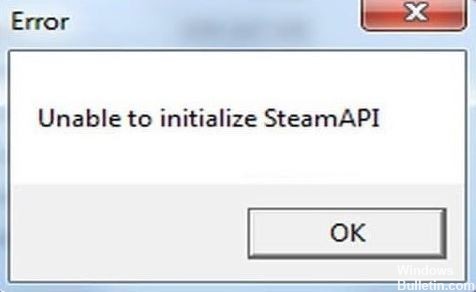
Steam에서 가장 흔한 오류 중 하나는 "Steam API를 초기화할 수 없습니다"라는 메시지입니다. 이 오류는 라이브러리에서 게임을 시작한 후 발생하며 컴퓨터에서 게임을 플레이할 수 없습니다.
이 오류 메시지의 가장 나쁜 점은 문제의 정확한 원인을 지정하지 않아 문제를 해결하기 어렵다는 것입니다. 다행히 "Steam API를 초기화할 수 없습니다" 오류 메시지는 매우 일반적이며 이 문제에 대한 몇 가지 알려진 솔루션이 있습니다.
"Steam API를 초기화할 수 없습니다" 메시지의 원인은 무엇입니까?

"Steam API를 초기화할 수 없습니다" 오류가 발생하는 데는 여러 가지 이유가 있습니다. 예를 들어 방화벽이 게임 실행 파일의 인터넷 연결을 차단하거나 Comodo Internet Security가 게임을 자동 제한 목록에 넣는 경우 등입니다.
"Steam API를 초기화할 수 없음"을 해결하는 방법은 무엇입니까?
2024년 XNUMX월 업데이트:
이제 이 도구를 사용하여 파일 손실 및 맬웨어로부터 보호하는 등 PC 문제를 방지할 수 있습니다. 또한 최대 성능을 위해 컴퓨터를 최적화하는 좋은 방법입니다. 이 프로그램은 Windows 시스템에서 발생할 수 있는 일반적인 오류를 쉽게 수정합니다. 손끝에 완벽한 솔루션이 있으면 몇 시간 동안 문제를 해결할 필요가 없습니다.
- 1 단계 : PC 수리 및 최적화 도구 다운로드 (Windows 10, 8, 7, XP, Vista - Microsoft Gold 인증).
- 2 단계 : "스캔 시작"PC 문제를 일으킬 수있는 Windows 레지스트리 문제를 찾으십시오.
- 3 단계 : "모두 고쳐주세요"모든 문제를 해결합니다.
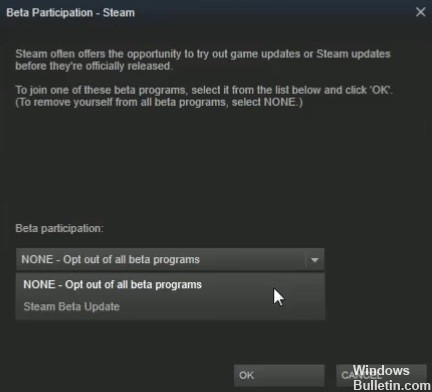
Steam 베타 프로그램 종료
- 화면 왼쪽 상단에 있는 Steam 설정으로 이동합니다.
- 계정 -> 탭을 선택하고 베타 참여 설정을 NONE으로 변경합니다.
- Steam을 완전히 종료하려면 화면 왼쪽 상단에 있는 Steam 옵션을 클릭하고 종료를 선택해야 합니다.
- 작업 표시 줄을 마우스 오른쪽 버튼으로 클릭하고 작업 관리자를 선택합니다.
- 창 하단의 "자세히" 버튼을 클릭합니다.
- 다음으로 Steam과 관련된 프로세스를 찾으십시오 – Steam.exe, Steam 클라이언트 부트스트래퍼 또는 GameOverlayUI.exe. ,
- 이러한 각 프로세스에 대해 프로세스 종료 -> 예를 클릭하십시오.
- 이제 Steam을 다시 시작하고 게임이 작동하는지 확인할 수 있습니다.
관리자 권한으로 Steam 시작
- Windows 컴퓨터에서 Steam 실행 파일을 찾아 마우스 오른쪽 버튼으로 클릭하고 속성을 선택합니다.
- 이 창에서 호환성 탭을 선택하고 이 프로그램을 관리자로 실행하십시오. 확인란의 선택을 취소합니다.
- 확인을 클릭하고 관리자 권한 부여에 대해 표시되는 모든 팝업을 수락합니다.
Windows 방화벽 및 바이러스 백신 설정 변경
- 시작 ->을 클릭한 다음 톱니바퀴 버튼을 선택하여 설정에 액세스합니다.
- 업데이트 및 보안 -> Windows 보안 -> 방화벽 및 네트워크 보호 -> 방화벽을 통해 응용 프로그램 허용을 선택합니다.
- 이 옵션을 선택한 후 목록에서 Steam(또는 문제를 일으키는 게임)을 찾고 In 및 Out 상자를 선택하여 방화벽을 통과하도록 허용하기만 하면 됩니다.
- 확인을 클릭하면 컴퓨터가 재부팅되고 이러한 설정이 적용됩니다.
전문가 팁 : 이 복구 도구는 리포지토리를 검색하고 이러한 방법이 효과가 없는 경우 손상되거나 누락된 파일을 교체합니다. 문제가 시스템 손상으로 인한 대부분의 경우에 잘 작동합니다. 또한 이 도구는 시스템을 최적화하여 성능을 최대화합니다. 그것은에 의해 다운로드 할 수 있습니다 여기를 클릭
자주 묻는 질문
Steam API가 무엇인가요?
Steam Web API는 라이선스 사용자가 Steam과 Steam을 통해 제공되는 게임에 대한 특정 데이터("Steam 데이터")를 얻을 수 있도록 하는 Valve에서 제공하는 서비스입니다. Valve는 Steam Web API를 무료로 제공하며, 귀하는 Valve가 Steam Web API 전반 또는 귀하의 특정 액세스를 수정하거나 중단할 수 있음을 인정합니다.
Steam API가 초기화되지 않았다는 사실을 어떻게 수정합니까?
목록에서 문제가 있는 게임 항목을 찾아 사설 및 공용 네트워크를 확인합니다. 확인을 클릭하고 컴퓨터를 재부팅한 다음 Steam을 통해 문제가 있는 게임을 다시 실행하고 "Steam API를 초기화할 수 없습니다" 오류 메시지 없이 실행되는지 확인하십시오.
Steam API를 활성화하려면 어떻게 해야 하나요?
업데이트 및 보안 -> Windows 보안 -> 방화벽 및 네트워크 보안 -> 방화벽을 통해 응용 프로그램 허용을 선택합니다. 이 옵션을 선택한 상태에서 목록에서 Steam(또는 문제를 일으키는 게임)을 찾고 In 및 Out 상자를 선택하여 방화벽을 통과하도록 허용하기만 하면 됩니다.


